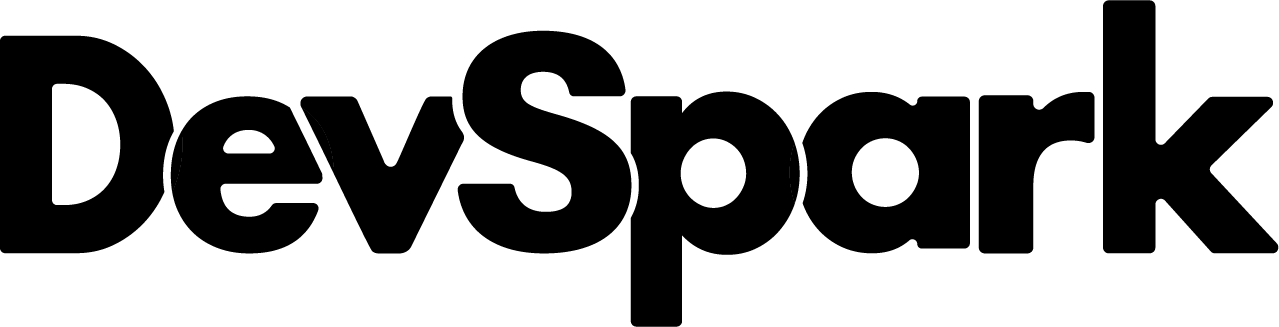Bubbleの「Styles」タブは、アプリ全体のデザインを統一し、効率的にスタイルを管理するための重要な機能です。スタイルを適用することで、要素ごとに個別のデザインを設定する手間を省き、デザインの一貫性を保つことができます。本記事では、「Styles」タブの主要な機能について解説します。
Element Styles(エレメントスタイル)
Element Stylesは、アプリ内のボタン、入力フィールド、テキストなどの要素に共通のデザインを適用できる機能です。
- 各要素にスタイルを適用すると、デザインの統一性が向上。
- スタイルを一括で変更できるため、デザインの調整が容易。
- 例えば、ボタンの背景色やフォントサイズを統一して、全体の見た目を整えることが可能。
Style Variables(スタイル変数)
Style Variablesは、アプリのデザインをより柔軟に管理できる機能で、フォントやカラーを統一して変更できる仕組みです。
Fonts(フォント)
Fontsでは、アプリで使用するフォントの種類やサイズ、太さなどを管理できます。
- Google Fontsを活用し、多様なフォントスタイルを適用可能。
- フォントのサイズや太さを統一することで、視認性の向上とデザインの統一が可能。
- 例えば、見出し用と本文用で異なるフォントスタイルを設定し、読みやすさを向上。
Colors(カラー)
Colorsでは、アプリ全体で使用する色を一括管理できます。
- プライマリーカラー(サイトのメインカラー)やセカンダリーカラーを設定し、ブランドの一貫性を確保。
- ダークモードやライトモードに対応するカラーパレットを作成可能。
- 色の変更が必要な場合、スタイル変数を更新するだけでアプリ全体の色を変更できる。
まとめ
Bubbleの「Styles」タブを活用することで、アプリ全体のデザインを統一し、メンテナンスを容易にすることができます。Element Stylesで各要素のデザインを統一し、Style Variablesを利用してフォントやカラーを効率的に管理することで、より洗練されたアプリを構築できるようになります。Bubble初心者の方も、これらの機能を理解し、デザインの効率化に活用していきましょう!